Hướng dẫn chuyển tài khoản Zalo sang điện thoại khác đơn giản
Nội dung
Người dùng lo lắng khi chuyển tài khoản Zalo sang điện thoại khác có làm mất tin nhắn hay không. Đây là một vấn đề khiến nhiều bạn quan tâm khi sử dụng ứng dụng Zalo. Cùng Bệnh viện Điện Thoại Laptop 24h tham khảo qua hướng dẫn chi tiết về cách chuyển tài khoản zalo sang số điện thoại khác mà không cần lo ngại về việc mất danh bạ và tin nhắn.
Khi nào cần chuyển tài khoản Zalo sang điện thoại khác?
Có nhiều lý do khiến bạn có thể cần chuyển tài khoản Zalo sang điện thoại khác. Dưới đây là một số lý do phổ biến nhất:
- Bạn có nhu cầu nâng cấp điện thoại, mua điện thoại mới và cần chuyển tài khoản Zalo sang thiết bị mới để thuận tiện cho việc sử dụng và lưu trữ dữ liệu.
- Khi người dùng thay đổi số điện thoại cần chuyển tài khoản Zalo sang số mới để có thể tiếp tục sử dụng ứng dụng và liên lạc với bạn bè.
- Nếu bạn lỡ làm mất điện thoại thì việc chuyển tài khoản Zalo là một điều cần thiết. Chuyển tài khoản Zalo sang điện thoại mới có thể giúp bạn tăng cường bảo mật cho tài khoản của mình, đặc biệt nếu bạn lo lắng về việc điện thoại cũ bị mất hoặc bị đánh cắp.
- Bạn có thể chuyển tài khoản Zalo sang điện thoại khác để sử dụng ứng dụng trên nhiều thiết bị cùng lúc. Điều này có thể hữu ích nếu bạn muốn sử dụng Zalo trên cả điện thoại cá nhân và điện thoại công việc.
- Nếu điện thoại cũ của bạn sắp hết dung lượng lưu trữ, bạn có thể chuyển tài khoản Zalo sang điện thoại mới để có thêm dung lượng cho các ứng dụng và dữ liệu khác.
- Nếu bạn đang sử dụng phiên bản Zalo cũ, bạn có thể chuyển tài khoản Zalo sang điện thoại mới để cập nhật lên phiên bản mới nhất với nhiều tính năng và cải tiến hơn.
Hướng dẫn bạn cách sử dụng 2 zalo trên 1 điện thoại iPhone ĐƠN GIẢN và NHANH CHÓNG
Nhìn chung, việc chuyển tài khoản Zalo sang điện thoại khác là một thao tác đơn giản và có thể thực hiện được trong vài phút. Nếu bạn có bất kỳ lý do nào trong số những lý do được liệt kê ở trên, bạn nên cân nhắc chuyển tài khoản Zalo sang điện thoại mới.
Cách chuyển tài khoản Zalo sang số điện thoại khác
Quá trình chuyển tài khoản Zalo chỉ có thể thực hiện trên điện thoại di động, không hỗ trợ trên máy tính. Người dùng cần có quyền truy cập vào cả hai số điện thoại cũ và mới để xác nhận quá trình chuyển đổi. Tất cả dữ liệu, bao gồm tin nhắn, danh bạ, hình ảnh và video, sẽ được chuyển sang số điện thoại mới.
Bước 1: Mở khóa Zalo và truy cập vào tài khoản
Chạm vào biểu tượng Zalo trên màn hình điện thoại của bạn. Nhập số điện thoại hoặc email và mật khẩu đã đăng ký Zalo để truy cập vào tài khoản mà bạn muốn chuyển đổi. Sau khi đăng nhập thành công, hãy chú ý đến biểu tượng "Thêm" (hình dấu cộng) ở góc dưới bên phải màn hình. Nhấn vào biểu tượng này, tiếp theo chọn biểu tượng cài đặt (hình bánh răng cưa) ở góc trên bên phải màn hình để truy cập vào phần cài đặt Zalo.
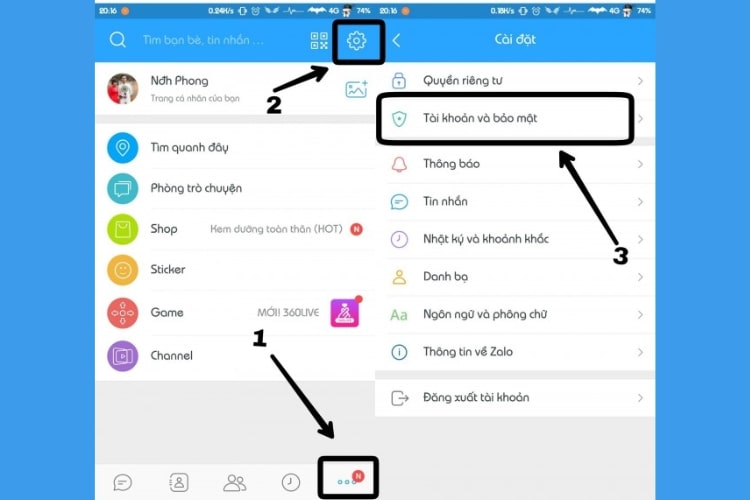
Bước 2: Thay đổi số điện thoại mới
Nhấn vào mục "Tài khoản & bảo mật" trong phần cài đặt để tiếp cận các tùy chọn liên quan đến bảo mật tài khoản Zalo của bạn. Chọn "Đổi số điện thoại" để bắt đầu quá trình chuyển đổi số điện thoại Zalo sang số mới.
Bạn cần nhập số điện thoại mới mà bạn muốn sử dụng cho tài khoản Zalo của mình, đảm bảo chính xác và không mắc lỗi. Để đảm bảo an toàn cho tài khoản, Zalo sẽ yêu cầu bạn nhập mật khẩu hiện tại. Nhập chính xác mật khẩu của bạn để xác thực rằng bạn là người chủ động yêu cầu thay đổi số điện thoại. Số điện thoại mới bạn nhập phải là số điện thoại chưa được sử dụng cho tài khoản Zalo khác. Hãy đảm bảo bạn có quyền truy cập vào số điện thoại mới để nhận mã xác nhận.
Bước 3: Xác nhận và hoàn tất
Trong bước tiếp theo này bạn cần nhập mã xác nhận sau khi nhập số điện thoại mới, bạn sẽ nhận được mã xác thực OTP gồm 4 chữ số qua tin nhắn SMS hoặc cuộc gọi thoại miễn phí. Nhập chính xác mã xác nhận này vào ô được cung cấp.
Người dùng có thể lựa chọn một trong những phương thức xác minh mà Zalo cung cấp. Zalo cung cấp hai cách để xác nhận số mới: nhận mã OTP qua tin nhắn SMS hoặc xác minh qua cuộc gọi thoại. Hãy chọn phương thức phù hợp nhất với bạn. Nhấn vào nút "Tiếp tục" để hoàn tất việc xác nhận và chính thức thay đổi số điện thoại Zalo sang số mới mà bạn đã chọn.
Mã xác nhận OTP chỉ có giá trị trong thời gian ngắn. Hãy đảm bảo nhập mã chính xác và kịp thời.Nếu bạn không nhận được mã xác nhận qua tin nhắn SMS, hãy thử chọn phương thức xác minh qua cuộc gọi thoại.
Xem ngay: Cách khôi phục tài khoản Zalo đã xóa nhanh gọn trong vòng 1 phút
Những lưu ý quan trọng khi chuyển tài khoản Zalo sang điện thoại khác
Khi chuyển tài khoản Zalo sang điện thoại khác có một số vấn đề mà bạn cần lưu ý như sau để đảm bảo quá trình diễn ra thuận lợi
- Điều kiện tiên quyết là cả thiết bị cũ và thiết bị mới đều đã cài đặt ứng dụng Zalo và được kết nối Internet. Số điện thoại mới chưa được sử dụng để đăng kí tài khoản Zalo và bạn có quyền truy cập vào cả hai số điện thoại để có thể nhận mã xác nhận.
- Đảm bảo sao lưu tin nhắn, hình ảnh, video và các dữ liệu quan trọng khác trên tài khoản Zalo cũ để tránh bị mất mát trong quá trình chuyển đổi. Bạn có thể sao lưu dữ liệu Zalo vào Google Drive hoặc thẻ nhớ trước khi tiến hành chuyển tài khoản Zalo sang điện thoại khác
- Nếu bạn muốn đổi số điện thoại, hãy đảm bảo số điện thoại mới đã được kích hoạt và có thể nhận tin nhắn SMS hoặc cuộc gọi thoại.
- Cẩn thận nhập số điện thoại mới và mật khẩu Zalo hiện tại để đảm bảo quá trình chuyển đổi thành công.Nhập chính xác mã OTP được gửi đến số điện thoại mới để xác nhận tài khoản và hoàn tất quá trình chuyển đổi.
- Giữ nguyên trạng thái đăng nhập tài khoản Zalo trên thiết bị cũ trong vòng 7 ngày nhằm bảo mật và thuận tiện cho quá trình chuyển đổi.
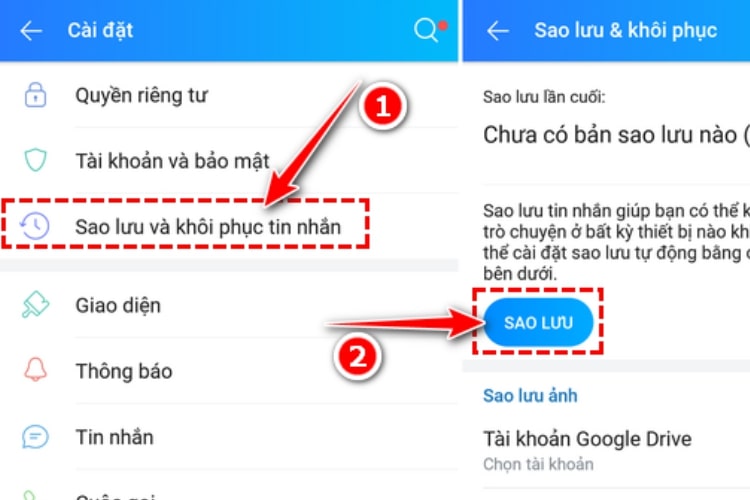
- Do mỗi tài khoản Zalo Pay chỉ được liên kết với một số điện thoại duy nhất, bạn không thể sử dụng số điện thoại mới để thay thế cho số điện thoại cũ đã kích hoạt Ví Zalo Pay. Việc này nhằm đảm bảo tính bảo mật và an toàn cho các giao dịch thanh toán của bạn.Vì vậy tạo Ví Zalo Pay mới: Nếu bạn muốn sử dụng Ví Zalo Pay trên số điện thoại mới, bạn cần tạo một Ví Zalo Pay mới bằng cách sử dụng số điện thoại mới đó.
- Sau khi hoàn thành việc đổi số điện thoại Zalo sang số mới, bạn hoàn toàn có thể đăng ký tài khoản Zalo mới bằng số điện thoại cũ nếu nó vẫn còn hoạt động. Mỗi số điện thoại chỉ có thể đăng ký 1 tài khoản Zalo chính tại một thời điểm. Khi đổi số điện thoại Zalo, bạn không thể lấy lại dữ liệu từ tài khoản Zalo cũ (tin nhắn, hình ảnh, v.v.) sang tài khoản mới được tạo bằng số cũ.
- Sau khi đổi số điện thoại Zalo thành công, bạn có thể xem lại tin nhắn cũ trong các cuộc trò chuyện trước đây, nhưng không thể tiếp tục trò chuyện bằng số điện thoại cũ. Nếu bạn có tin nhắn chưa đọc từ số điện thoại cũ, bạn vẫn có thể xem tin nhắn đó sau khi đổi số. Tuy nhiên, bạn không thể phản hồi tin nhắn đó bằng số điện thoại cũ.
- Mặc dù bạn không thể tiếp tục trò chuyện bằng số điện thoại cũ sau khi đổi số Zalo, bạn vẫn có thể xem lại tin nhắn cũ và sử dụng số mới để kết nối với bạn bè và gia đình. Zalo sẽ tự động thông báo cho mọi người về việc bạn đổi số và giúp bạn cập nhật thông tin liên hệ một cách dễ dàng.
Những câu hỏi thường gặp khi chuyển tài khoản Zalo sang điện thoại khác
Chuyển tài khoản Zalo sang điện thoại khác có mất phí không?
Bạn có thể hoàn toàn yên tâm thực hiện việc chuyển đổi tài khoản Zalo sang số điện thoại mới mà không hề tốn bất kỳ khoản phí nào. Quy trình chuyển đổi được thực hiện hoàn toàn miễn phí, bao gồm cả việc đồng bộ dữ liệu, thông tin tài khoản và danh bạ. Do đó, bạn có thể thoải mái sử dụng Zalo mà không cần lo lắng về các khoản phí phát sinh.
Có thể chuyển tài khoản Zalo nhiều lần không?
Zalo cho phép bạn chuyển đổi tài khoản sang số điện thoại mới nhiều lần. Tuy nhiên, có một số hạn chế cần lưu ý:
- Zalo có thể hạn chế số lần chuyển đổi trong một khoảng thời gian nhất định để đảm bảo an toàn và bảo mật cho tài khoản của bạn.
- Nếu bạn thực hiện quá nhiều lần chuyển đổi trong thời gian ngắn, Zalo có thể yêu cầu bạn xác minh danh tính hoặc cung cấp thêm thông tin để đảm bảo tính hợp pháp của việc chuyển đổi.
- Mỗi lần chuyển đổi tài khoản, Zalo sẽ tự động đồng bộ dữ liệu tin nhắn, hình ảnh, video và danh bạ từ số điện thoại cũ sang số điện thoại mới. Tuy nhiên, một số dữ liệu khác như lịch sử cuộc gọi, cài đặt cá nhân và thông tin thanh toán có thể không được đồng bộ hoàn toàn.
Mặc dù Zalo cho phép bạn chuyển đổi tài khoản nhiều lần, bạn nên cân nhắc kỹ lưỡng trước khi thực hiện chuyển đổi để tránh gặp phải các vấn đề về dữ liệu hoặc hạn chế về số lần chuyển đổi.
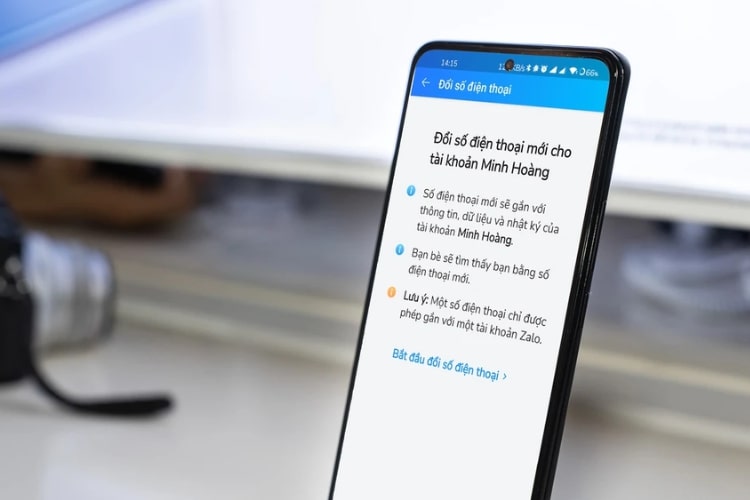
Chuyển tài khoản Zalo có ảnh hưởng đến tài khoản cũ không?
- Chuyển tài khoản Zalo sang số điện thoại mới không ảnh hưởng trực tiếp đến tài khoản Zalo cũ của bạn. Zalo sẽ lưu trữ tất cả dữ liệu của bạn trong tài khoản Zalo cũ, bao gồm tin nhắn, hình ảnh, video, danh bạ và các cài đặt. Tuy nhiên dữ liệu này sẽ không được tự động đồng bộ sang tài khoản Zalo mới của bạn khi bạn chuyển đổi, bạn có thể thủ công đồng bộ một số dữ liệu nhất định, chẳng hạn như tin nhắn và danh bạ, sang tài khoản Zalo mới.
- Tài khoản Zalo cũ của bạn vẫn hoạt động bình thường sau khi bạn chuyển đổi sang số điện thoại mới. Bạn vẫn có thể đăng nhập vào tài khoản Zalo cũ bằng số điện thoại cũ và sử dụng tất cả các tính năng của Zalo. Tuy nhiên, bạn không thể sử dụng số điện thoại cũ để đăng nhập vào tài khoản Zalo mới.
Thời gian chuyển tài khoản Zalo mất bao lâu?
Theo quy trình chính thức của Zalo, chuyển đổi tài khoản Zalo chỉ mất khoảng 2-3 phút để thực hiện. Tuy nhiên, thời gian thực tế có thể thay đổi tùy theo chất lượng kết nối mạng, kết nối mạng ổn định, quá trình chuyển đổi sẽ diễn ra nhanh hơn. Nếu tài khoản Zalo của bạn có nhiều dữ liệu như tin nhắn, hình ảnh, video cần đồng bộ, thời gian chuyển đổi có thể lâu hơn một chút. Trong trường hợp Zalo có nhiều người sử dụng cùng lúc, việc chuyển đổi tài khoản có thể gặp chậm trễ do lưu lượng truy cập cao. Nhìn chung, thời gian chuyển đổi tài khoản Zalo diễn ra nhanh chóng và bạn không cần phải chờ đợi quá lâu.
Chuyển tài khoản Zalo khi không có điện thoại cũ?
Việc chuyển đổi tài khoản Zalo sang số điện thoại mới thường yêu cầu bạn phải có quyền truy cập vào số điện thoại cũ để nhận mã xác nhận OTP. Tuy nhiên, trong trường hợp bạn không còn sở hữu hoặc không thể sử dụng số điện thoại cũ, bạn vẫn có thể thực hiện chuyển đổi tài khoản Zalo bằng cách liên hệ với bộ phận hỗ trợ khách hàng của Zalo.
Chuyển tài khoản Zalo có mất tin nhắn cũ không?
Theo mặc định, tin nhắn cũ sẽ không tự động đồng bộ. Bạn cần đồng bộ thủ công để lưu giữ tin nhắn. Tuy nhiên, quá trình này không hoàn toàn và một số tin nhắn có thể bị mất. Lịch sử cuộc gọi Zalo cũng sẽ không được đồng bộ. Bạn sẽ mất quyền truy cập vào thông tin về các cuộc gọi Zalo đã thực hiện trước đây.
Có thể chuyển tài khoản Zalo sang số điện thoại nước ngoài không?
Có thể, nhưng cần lưu ý một số điều khoản. Zalo hỗ trợ chuyển đổi tài khoản sang số điện thoại quốc tế của một số quốc gia nhất định. Bạn cần tham khảo thông tin chi tiết trên website Zalo.
Tóm lại, việc chuyển đổi tài khoản Zalo sang số điện thoại khác không đòi hỏi quá nhiều bước phức tạp, bạn hoàn toàn có thể thực hiện tuy nhiên cần cẩn trọng với những lưu ý trên. Ngoài việc thường xuyên cập nhật hàng loạt tin tức công nghệ thú vị, bạn có thể trải nghiệm nhiều dịch vụ sửa chữa chất lượng trực tiếp tại Bệnh Viện Điện Thoại Laptop 24h. Nếu có bất kỳ thắc mắc nào, hãy liên hệ tới hotline 1900.0213 để được hỗ trợ tư vấn giải đáp.
>>> Xem thêm:
- Cách khắc phục lỗi màn hình iPhone bị sọc hiệu quả
- Hướng dẫn cách cài tiếng Việt cho Telegram trên điện thoại nhanh chóng, đơn giản
Bài liên quan
Tuesday, 16/12/2025
11 cách bảo quản pin điện thoại bao gồm: 1. Duy trì mức pin lý tưởng từ 20% – 80% 2. Tránh sạc pin qua đêm hoặc sạc...
Monday, 15/12/2025
cách bảo quản điện thoại khi không sử dụng
Saturday, 13/12/2025
Chân sạc pin iPhone bị cháy do nhiều nguyên nhân như sử dụng cáp sạc kém chất lượng, cổng sạc bị bám bụi, sạc trong...
Saturday, 13/12/2025
cách kiểm tra màn hình khi mua điện thoại cũ











 Sửa Điện Thoại
Sửa Điện Thoại
















Hỗ trợ hỏi đáp 24/7 ( 0 bình luận )
Xem thêm
Thu gọn